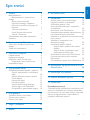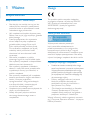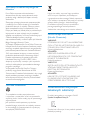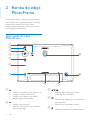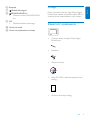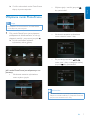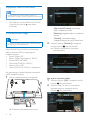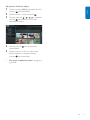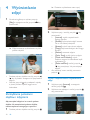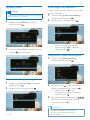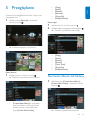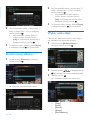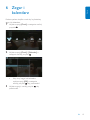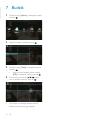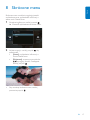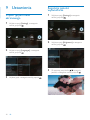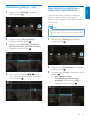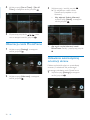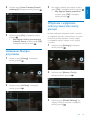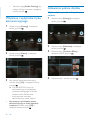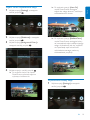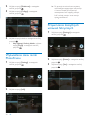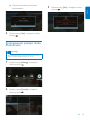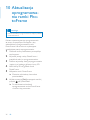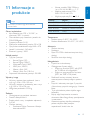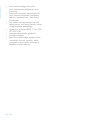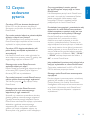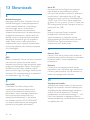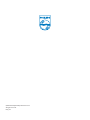Philips SPF1327/10 Instrukcja obsługi
- Kategoria
- Cyfrowe ramki do zdjęć
- Typ
- Instrukcja obsługi
Niniejsza instrukcja jest również odpowiednia dla

Register your product and get support at
PhotoFrame
PL Instrukcja obsugi
SPF1307
SPF1327

PL
1
Polski
Spis treci
1 Wane 2
Bezpieczestwo 2
Bezpieczestwo i konserwacja 2
Uwaga 2
Szanuj prawa autorskie 2
Utylizacja zuytego urzdzenia 2
Informacje na temat recyklingu dla
klientów 3
Ochrona rodowiska 3
North Europe Information
(Nordic Countries) 3
Owiadczenie dotyczce zakazanych
substancji 3
2 Ramka do zdj PhotoFrame 4
Opis ramki do zdj PhotoFrame 4
Wstp 5
Zawarto opakowania 5
3 Czynnoci wstpne 6
Monta stojaka 6
Podczanie zasilania 6
Wczanie ramki PhotoFrame 7
Wyczanie ramki PhotoFrame 8
Przenoszenie zdj 8
4 Wywietlanie zdj 10
Zarzdzanie pokazami slajdów i zdjciami 10
Wybór czstotliwoci wywietlania
zdj 10
Wybór sekwencji pokazu slajdów 11
Obrót zdjcia 11
Kopiowanie zdj 11
Usuwanie zdjcia 12
Wybór efektu fotogra cznego 12
Wybór zegara lub kalendarza 12
Powikszanie i przesuwanie zdjcia 12
5 Przegldanie 13
Tworzenie albumu lub folderu 13
Zmiana nazwy albumu 14
Wybór wielu zdj 14
6 Zegar i kalendarz 15
7 Budzik 16
8 Skrócone menu 17
9 Ustawienia 18
Wybór jzyka menu ekranowego 18
Regulacja jasnoci wywietlacza 18
Ustawianie godziny i daty 19
Automatyczne wczanie i wyczanie
wywietlacza 19
Hibernacja ramki PhotoFrame 20
Ustawianie automatycznej orientacji ekranu 20
Ustawianie dwiku przycisków 21
Wczanie i wyczanie ochrony zawartoci
karty pamici 21
Wczanie i wyczanie trybu
demonstracyjnego 22
Ustawianie pokazu slajdów 22
Wybór efektu przejcia dla pokazu
slajdów 22
Wybór ta do wywietlania zdj 23
Wywietlanie kolay zdj 23
Wywietlanie stanu ramki PhotoFrame 24
Przywracanie domylnych ustawie
fabrycznych 24
Formatowanie pamici ramki PhotoFrame 25
10 Aktualizacja oprogramowania ramki
PhotoFrame 26
11 Informacje o produkcie 27
12 Czsto zadawane pytania 29
13 Sowniczek 30
Potrzebujesz pomocy?
Odwied stron internetow www.philips.com/
welcome. Znajdziesz tam komplet materiaów
pomocniczych, np. instrukcj obsugi, najnowsze
wersje oprogramowania i odpowiedzi na
najczciej zadawane pytania.

2 PL
1 Wane
Bezpieczestwo
Bezpieczestwo i konserwacja
Nie dotykaj, nie naciskaj, nie trzyj ani nie •
uderzaj ekranu twardymi przedmiotami,
poniewa moe to spowodowa trwae
uszkodzenie jego powierzchni.
Jeli urzdzenie nie bdzie uywane przez •
duszy czas, wyjmij jego wtyczk z gniazdka
elektrycznego.
Przed przystpieniem do czyszczenia •
ekranu odcz wtyczk urzdzenia z
gniazdka elektrycznego. Ekran czy
tylko mikk szmatk, zwilon wod.
Do czyszczenia urzdzenia nie uywaj
substancji takich jak alkohol, rodki
chemiczne lub inne domowe rodki
czyszczce.
Nie stawiaj urzdzenia w pobliu •
otwartego ognia lub innych róde ciepa.
Nie wystawiaj urzdzenia na bezporednie
dziaanie promieni sonecznych.
Nie wystawiaj urzdzenia na dziaanie
•
deszczu i wody. Nie stawiaj przedmiotów
wypenionych ciecz (np. wazonów) w
pobliu urzdzenia.
Nie upuszczaj urzdzenia. Jeli urzdzenie •
zostanie upuszczone, ulegnie uszkodzeniu.
Instaluj i korzystaj wycznie z •
oprogramowania i usug pochodzcych
z zaufanych róde i niezawierajcych
wirusów ani szkodliwego kodu.
Urzdzenie jest przeznaczone wycznie do •
uytku w pomieszczeniach.
Naley korzysta jedynie z zasilacza •
sieciowego dostarczonego razem z
urzdzeniem.
Uwaga
Ten produkt spenia wszystkie niezbdne
wymagania zwizane z dyrektyw 2006/95/
WE (dyrektywa niskonapiciowa) oraz
2004/108/WE (dyrektywa zgodnoci
elektromagnetycznej).
Szanuj prawa autorskie
Wykonywanie nieautoryzowanych
kopii materiaów zabezpieczonych
przed kopiowaniem, w tym programów
komputerowych, plików, audycji i nagra
dwikowych, moe stanowi naruszenie praw
autorskich bdce przestpstwem. Nie naley
uywa niniejszego urzdzenia do takich celów.
Utylizacja zuytego urzdzenia
Produkt ten zawiera materiay, które mog •
zosta zutylizowane i ponownie wykorzystane.
Wyspecjalizowane przedsibiorstwa mog
podda produkt recyklingowi, wykorzystujc
jak najwiksz ilo materiau nadajcego si
do ponownego uytku.
Prosimy zasign informacji na temat •
lokalnych przepisów dotyczcych
pozbywania si starych monitorów u
dystrybutora rmy Philips.
(Dla klientów zamieszkaych w Kanadzie •
i Stanach Zjednoczonych) Zuytych
urzdze naley pozbywa si zgodnie z
przepisami stanowymi i federalnymi.
Wicej informacji udziela organizacja www.eia.
org (Consumer Education Initiative – Inicjatywa
Edukacji Klientów).

PL 3
Polski
Informacje na temat recyklingu dla
klientów
Firma Philips wyznacza sobie techniczne i
ekonomiczne cele, aby zoptymalizowa swoje
produkty, usugi i dziaania pod ktem ochrony
rodowiska.
Zaczynajc od etapu planowania, poprzez projekt
i produkcj rma Philips skupia si na tworzeniu
produktów atwych w utylizacji. Gównym celem
dziau zarzdzania zuytymi urzdzeniami rmy
Philips jest udzia przy kadej okazji w pastwowych
inicjatywach na rzecz utylizacji starych urzdze,
najlepiej we wspópracy z rmami konkurencyjnymi.
Obecnie dziaajce systemy recyklingu
wprowadzone zostay w takich krajach jak: Holandia,
Belgia, Norwegia, Szwecja i Dania.
W Stanach Zjednoczonych rma Philips Consumer
Lifestyle North America wspiera nansowo projekt
recyklingu urzdze elektronicznych zorganizowany
przez stowarzyszenie Electronic Industries Alliance
(EIA) oraz stanowe inicjatywy na rzecz utylizacji
produktów elektronicznych domowego uytku.
Ponadto wielostanowa organizacja non-pro t
Northeast Recycling Council (NERC), która
skupia si na promocji i rozwoju rynku wyrobów
wtórnych, take planuje wprowadzenie wasnego
programu recyklingu.
W przypadku rejonu Azji, Pacy ku i Tajwanu
produkty mog zosta
dostarczone do EPA
(Environment Protection Administration), aby mogy
zosta poddane procesowi recyklingu urzdze
informatycznych. Wicej informacji mona znale
na stronie www.epa.gov.tw.
Ochrona rodowiska
To urzdzenie zostao zaprojektowane
i wykonane z materiaów oraz komponentów
wysokiej jakoci, które nadaj si do ponownego
wykorzystania.
Jeli produkt zosta opatrzony symbolem
przekrelonego pojemnika na odpady, oznacza
to, e podlega on postanowieniom dyrektywy
europejskiej 2002/96/WE.
Nigdy nie naley wyrzuca tego produktu
wraz z innymi odpadami pochodzcymi
z gospodarstwa domowego. Naley zapozna
si z lokalnymi przepisami dotyczcymi utylizacji
sprztu elektrycznego i elektronicznego.
Prawidowa utylizacja starych produktów
pomaga zapobiega zanieczyszczeniu
rodowiska naturalnego oraz utracie zdrowia.
North Europe Information
(Nordic Countries)
VARNING :
FÖRSÄKRA DIG OM ATT HUVUDBRYTARE
OCH UTTAG ÄR LÄTÅTKOMLIGA, NÄR DU
STÄLLER DIN UTRUSTNING PÅPLATS.
Placering/Ventilation
ADVARSEL :
SØRG VED PLACERINGEN FOR, AT
NETLEDNINGENS STIK OG STIKKONTAKT
ER NEMT TILGÆNGELIGE.
Paikka/Ilmankierto
VAROITUS :
SIJOITA LAITE SITEN, ETTÄ VERKKOJOHTO
VOIDAAN TARVITTAESSA HELPOSTI
IRROTTAA PISTORASIASTA.
Plassering/Ventilasjon
ADVARSEL :
NÅR DETTE UTSTYRET PLASSERES, MÅ
DU PASSE PÅ AT KONTAKTENE FOR
STØMTILFØRSEL ER LETTE Å NÅ.
Owiadczenie dotyczce
zakazanych substancji
Produkt jest zgodny z wymogami RoHS.
Symbol urzdzenia klasy II:
Symbol ten informuje, i ten produkt posiada
podwójn izolacj.

4 PL
2 Ramka do zdj
PhotoFrame
Gratulujemy zakupu i witamy wród klientów
rmy Philips! Aby w peni skorzysta z obsugi
wiadczonej przez rm Philips, naley
zarejestrowa zakupiony produkt na stronie
www.philips.com/welcome.
Opis ramki do zdj
PhotoFrame
a
Nacinij i przytrzymaj, aby wczy lub •
wyczy ramk PhotoFrame.
Nacinij, aby wczy tryb: pokaz •
slajdów, zegar lub kalendarz.
b
Nacinij, aby powróci.•
Nacinij i przytrzymaj, aby przej do •
ekranu gównego.
k
b
c
e
g
f
h
i
d
j
a
c / / /
Nacinij aby wybra górny, dolny, •
prawy lub lewy element.
d
Nacinij, aby odtworzy lub wstrzyma •
pokaz slajdów.
Nacinij, aby potwierdzi wybór.•
e
Nacinij, aby otworzy lub zamkn menu.•

PL 5
Polski
f Brzczyk
g
Blokada Kensington
h
SD/MMC/MS/MS Pro
Gniazdo na kart SD/MMC/MS/MS •
Pro
i DC
Gniazdo zasilacza sieciowego•
j Otwór na stojak
k Otwór do powieszenia na cianie
Wstp
Dziki cyfrowej ramce do zdj Philips Digital
PhotoFrame moesz wywietla zdjcia JPEG w
wysokiej jakoci bezporednio z kart pamici.
Zawarto opakowania
Cyfrowa ramka do zdj Philips Digital •
PhotoFrame
Podstawa•
Zasilacz sieciowy•
Pyta CD-ROM z elektroniczn instrukcj •
obsugi
Skrócona instrukcja obsugi•
Register your product and get support at
www.philips.com/welcome
PhotoFrame
Quick Start Guide

6 PL
3 Czynnoci
wstpne
Przestroga
Z elementów sterujcych naley korzysta wycznie w •
sposób wskazany w niniejszej instrukcji obsugi.
Instrukcje z tego rozdziau zawsze wykonuj w
podanej tu kolejnoci.
W przypadku kontaktu z rm Philips naley
poda numer modelu i numer seryjny
urzdzenia. Numer modelu i numer seryjny
mona znale z tyu urzdzenia. Zapisz numery
tutaj:
Nr modelu __________________________
Nr seryjny ___________________________
Monta stojaka
Aby umieci ramk PhotoFrame na paskiej
powierzchni, przymocuj doczony stojak z tyu
ramki.
1 Umie stojak w otworze ramki
PhotoFrame.
2 Przykr odpowiednio stojak do otworu
na stojak.
Podczanie zasilania
Uwaga
Podczas ustawiania ramki PhotoFrame upewnij si, e •
wtyczka zasilania oraz gniazdko s atwo dostpne.
1 Podcz przewód zasilajcy do gniazda DC
ramki PhotoFrame.
2 Podcz przewód zasilajcy do gniazdka
elektrycznego.

PL 7
Polski
Po kilku sekundach ramka PhotoFrame »
wczy si automatycznie.
Wczanie ramki PhotoFrame
Uwaga
Po podczeniu ramki PhotoFrame do róda zasilania •
ramka wcza si automatycznie.
1 Gdy ramka PhotoFrame jest wyczona i
podczona do róda zasilania, w celu jej
wczenia nacinij i przytrzymaj przycisk
.
Po kilku sekundach zostanie »
wywietlony ekran gówny.
Jeli ramka PhotoFrame jest wczana po raz
pierwszy :
Na ekranie zostanie wywietlone •
menu wyboru jzyka.
Wybierz jzyk i nacinij przycisk • ,
aby potwierdzi.
Na ekranie zostanie wywietlone •
menu ustawie czasu i daty.
Za pomoc przycisków • / / /
ustaw czas i dat, a nastpnie nacinij
przycisk
, aby potwierdzi.
Wskazówka
Jeli ramka PhotoFrame pozostaje przez duszy czas •
odczona od róda zasilania, po jej wczeniu konieczne
jest ponowne ustawienie czasu i daty.

8 PL
Wyczanie ramki PhotoFrame
Uwaga
Ramk PhotoFrame mona wyczy dopiero po •
zakoczeniu wszystkich operacji kopiowania i zapisywania.
Aby wyczy ramk PhotoFrame, nacinij •
i przytrzymaj przycisk
przez okoo
2 sekundy.
Przenoszenie zdj
Przestroga
Podczas przenoszenia zdj do lub z urzdzenia pamici •
nie wyjmuj go z ramki PhotoFrame.
Ramka PhotoFrame umoliwia wywietlanie
zdj w formacie JPEG z nastpujcych
urzdze pamici:
Secure Digital (SD)•
Secure Digital High Capacity (SDHC)•
Multimedia Card (MMC)•
Multimedia Card Plus (MMC+)•
Memory Stick (MS)•
Memory Stick Pro (MS Pro, z adapterem)•
Nie gwarantujemy jednak dziaania wszystkich
typów urzdze pamici.
1 Wsu urzdzenie pamici do gniazda.
Zostanie wywietlone menu opcji. »
[Play Inserted Content] : wywietlanie
zdj z urzdzenia pamici
[Browse] : przegldanie zdj w urzdzeniu
pamici
[Transfer] : przenoszenie zdj z
urzdzenia pamici do ramki PhotoFrame
2 Wybierz pozycj [Transfer] , a nastpnie
nacinij przycisk
, aby potwierdzi.
Zostanie wywietlony komunikat »
potwierdzenia.
Aby wybra wszystkie zdjcia :
1 Wybierz pozycj [Yes] , a nastpnie nacinij
przycisk
, aby potwierdzi.
2 Wybierz album, w którym maj zosta
zapisane zdjcia, a nastpnie nacinij
przycisk
, aby potwierdzi.

PL 9
Polski
Aby wybra okrelone zdjcia :
1 Wybierz pozycj [No] , a nastpnie nacinij
przycisk
, aby potwierdzi.
2 Wybierz album i nacinij przycisk .
3 Naciskaj przyciski / / / , a nastpnie
przycisk
, aby zaznaczy lub usun
zaznaczenie zdjcia.
4 Nacinij przycisk , aby kontynuowa
przenoszenie.
5 Wybierz album, w którym maj zosta
zapisane zdjcia, a nastpnie nacinij
przycisk
, aby potwierdzi.
• Aby wyj urzdzenie pamici , wycignij je
z gniazda.

10 PL
4 Wywietlanie
zdj
1 Na ekranie gównym wybierz pozycj
[Play] , a nastpnie nacinij przycisk
, aby
potwierdzi.
Zdjcia zostan wywietlone w trybie »
pokazu slajdów.
Podczas pokazu slajdów nacinij przycisk •
/ , aby wywietli nastpne lub poprzednie
zdjcie.
Naciskaj przycisk •
, aby przecza midzy
trybami pokazu slajdów, zegara oraz
kalendarza.
Zarzdzanie pokazami
slajdów i zdjciami
Aby zarzdza zdjciami w ramach pokazu
slajdów lub ustawieniami pokazu slajdów,
moesz wykona nastpujce czynnoci :
1 Podczas pokazu slajdów nacinij przycisk .
Zostanie wywietlone menu opcji. »
2 Wybierz opcj i nacinij przycisk , aby
potwierdzi.
• [Interval] : wybór czstotliwoci
pokazu slajdów
• [Shuf e] : wywietlanie zdj losowo
lub w normalnej kolejnoci
• [Rotate] : wybór kta obrotu zdjcia
• [Copy] : kopiowanie zdjcia do innego
albumu
• [Delete] : usuwanie zdjcia
• [Color Tone] : wybór koloru zdjcia
• [Clock and Calendar] : wybór
szablonu zegara lub kalendarza bd
wyczenie go
• [Zoom and Pan] : nacinij przycisk
/ , aby powikszy lub pomniejszy
zdjcie
Aby zamkn menu, nacinij ponownie •
przycisk
.
Wybór czstotliwoci wywietlania
zdj
1 Wybierz opcj [Interval] , a nastpnie
nacinij przycisk
.
2 Wybierz czas odstpu i nacinij przycisk ,
aby potwierdzi.

PL 11
Polski
Wybór sekwencji pokazu slajdów
Moesz wywietla zdjcia kolejno lub losowo.
1 Wybierz opcj [Shuf e] , a nastpnie
nacinij przycisk
.
2 Wybierz opcj i nacinij przycisk , aby
potwierdzi.
• [On] : wywietlanie losowe
• [Off] : wywietlanie w kolejnoci
Obrót zdjcia
1 Wybierz opcj [Rotate] , a nastpnie
nacinij przycisk
.
2 Za pomoc przycisków / wybierz
orientacj zdjcia, a nastpnie nacinij
przycisk
.
Kopiowanie zdj
Przestroga
Nigdy nie wyjmuj urzdzenia pamici przed zakoczeniem •
operacji kopiowania lub usuwania.
1 Wybierz opcj [Copy] , a nastpnie nacinij
przycisk
.
2 Wybierz urzdzenie, w którym ma zosta
zapisane zdjcie, a nastpnie nacinij
przycisk
.
3 Wybierz album, w którym ma zosta
zapisane zdjcie, a nastpnie nacinij
przycisk
.
Wskazówka
Jeli zabraknie pamici dla nowych zdj, pojawi si •
komunikat o bdzie.

12 PL
Usuwanie zdjcia
Przestroga
Nigdy nie wyjmuj urzdzenia pamici przed zakoczeniem •
operacji kopiowania lub usuwania.
1 Wybierz opcj [Delete] , a nastpnie
nacinij przycisk
.
2 Wybierz pozycj [Yes] , a nastpnie nacinij
przycisk
, aby potwierdzi.
Wybór efektu fotogra cznego
1 Wybierz opcj [Color Tone] , a nastpnie
nacinij przycisk
.
2 Wybierz opcj i nacinij przycisk .
Wybór zegara lub kalendarza
Podczas pokazu slajdów moe by wywietlany
zegar lub kalendarz.
1 Wybierz opcj [Clock and Calendar] , a
nastpnie nacinij przycisk
.
2 Wybierz opcj i nacinij przycisk .
Aby ukry zegar lub kalendarz, •
wybierz opcj [Off] , a nastpnie
nacinij przycisk
.
Powikszanie i przesuwanie zdjcia
1 Wybierz opcj [Zoom and Pan] , a
nastpnie nacinij przycisk
.
2 Nacinij przycisk w celu powikszenia
zdjcia, a nastpnie nacinij przycisk
.
Nacinij przycisk •
w celu
pomniejszenia zdjcia, a nastpnie
nacinij przycisk
.
3 Aby przesun zdjcie, naciskaj przyciski / / / .
Aby wznowi pokaz slajdów, nacinij •
kilkakrotnie przycisk
.
Wskazówka
Powikszanie i przesuwanie jest moliwe tylko •
w przypadku zdj o rozdzielczoci powyej
432 x 234 pikseli.

PL 13
Polski
5 Przegldanie
Moliwe jest przegldanie albumów i zdj oraz
zarzdzanie nimi.
1 Wybierz opcj [Browse] , a nastpnie
nacinij przycisk
.
Zostanie wczony tryb albumu. »
Menu albumu :
1 Wybierz album i nacinij przycisk .
Zostanie wywietlone menu albumu. »
• [Create New Album] : w przypadku
wybrania folderu na karcie pamici
zamiast tej opcji wywietlana jest
opcja [Create New Folder] .
• [Copy]
• [Move]
• [Delete]
• [Rename]
• [Group By]
• [Multiple-Select]
Menu zdj :
1 Wybierz album i nacinij przycisk .
2 Wybierz zdjcie, a nastpnie nacinij przycisk .
Zostanie wywietlone menu zdj. »
• [Copy]
• [Move]
• [Delete]
• [Rotate]
• [Color Tone]
• [Group By]
• [Multiple-Select]
Tworzenie albumu lub folderu
1 Wybierz opcj [Create New Album] /
[Create New Folder] , a nastpnie nacinij
przycisk
.
Zostanie wywietlona klawiatura. »

14 PL
2 Aby wprowadzi nazw (maksymalnie 31
znaki), wybierz litery i cyfry, a nastpnie
nacinij przycisk
.
Aby przecza midzy wielkimi i •
maymi literami, wybierz klawisz
[a/A] na wywietlonej klawiaturze, a
nastpnie nacinij przycisk
.
3 Po wpisaniu nazwy nacinij klawisz [Enter] ,
a nastpnie przycisk
, aby potwierdzi.
Zmiana nazwy albumu
1 Wybierz opcj [Rename] , a nastpnie
nacinij przycisk
.
Zostanie wywietlona klawiatura. »
2 Aby wprowadzi nazw (maksymalnie 31
znaki), wybierz litery i cyfry, a nastpnie
nacinij przycisk
.
Aby przecza midzy wielkimi i •
maymi literami, wybierz klawisz
[a/A] na wywietlonej klawiaturze, a
nastpnie nacinij przycisk
.
3 Po wpisaniu nazwy nacinij klawisz [Enter] ,
a nastpnie przycisk
, aby potwierdzi.
Wybór wielu zdj
Moliwe jest dokonanie wyboru wielu zdj w
celu poddania ich jednoczesnej edycji.
1 Wybierz opcj [Multiple-Select] , a
nastpnie nacinij przycisk
.
2 Naciskaj przyciski / / / , a nastpnie przycisk
, aby zaznaczy lub usun zaznaczenie zdj.
3 Nacinij przycisk .
Zostanie wywietlone menu opcji. »
• [Copy]
• [Move]
• [Delete]
• [Rotate]
• [Play Slideshow]

PL 15
Polski
6 Zegar i
kalendarz
Podczas pokazu slajdów moe by wywietlany
zegar lub kalendarz.
1 Wybierz opcj [Clock] , a nastpnie nacinij
przycisk
.
2 Wybierz opcj [Clock] / [Calendar] , a
nastpnie nacinij przycisk
.
Aby ukry zegar lub kalendarz, •
wybierz opcj [Off] , a nastpnie
nacinij przycisk
, aby potwierdzi.
3 Wybierz opcj i nacinij przycisk , aby
potwierdzi.

16 PL
7 Budzik
1 Wybierz opcj [Alarm] , a nastpnie nacinij
przycisk
.
2 Wybierz budzik i nacinij przycisk .
3 Wybierz opcj [Time] , a nastpnie nacinij
przycisk
.
Aby anulowa budzik, wybierz opcj •
[Off] , a nastpnie nacinij przycisk
.
4 Za pomoc przycisków / / / ustaw
czas, a nastpnie nacinij przycisk
.
Gdy wczy si dwik budzika, nacinij •
dowolny przycisk, aby go wyczy.

PL 17
Polski
8 Skrócone menu
Skrócone menu umoliwia regulacj jasnoci
wywietlacza oraz wywietlanie informacji o
stanie ramki PhotoFrame.
1 Na ekranie gównym nacinij przycisk .
Zostanie wywietlone skrócone menu. »
2 Wybierz opcj i nacinij przycisk , aby
potwierdzi.
• [Status] : wywietlanie informacji o
ramce PhotoFrame
• [Brightness] : za pomoc przycisków
/ wyreguluj jasno, a nastpnie
nacinij przycisk
.
Aby zamkn skrócone menu, nacinij •
ponownie przycisk
.

18 PL
9 Ustawienia
Wybór jzyka menu
ekranowego
1 Wybierz opcj [Settings] , a nastpnie
nacinij przycisk
.
2 Wybierz opcj [Languages] , a nastpnie
nacinij przycisk
.
3 Wybierz jzyk, a nastpnie nacinij przycisk .
Regulacja jasnoci
wywietlacza
1 Wybierz opcj [Settings] , a nastpnie
nacinij przycisk
.
2 Wybierz opcj [Brightness] , a nastpnie
nacinij przycisk
.
3 Za pomoc przycisków / wyreguluj
jasno, a nastpnie nacinij przycisk
.

PL 19
Polski
Ustawianie godziny i daty
1 Wybierz opcj [Settings] , a nastpnie
nacinij przycisk
.
2 Wybierz opcj [Time and Date] , a
nastpnie nacinij przycisk
.
3 Wybierz opcj [Set Time] / [Set Date] /
[Set Time Format] / [Set Date Format] , a
nastpnie nacinij przycisk
.
4 Za pomoc przycisków / / / ustaw
czas i dat lub wybierz format, a nastpnie
nacinij przycisk
.
Automatyczne wczanie i
wyczanie wywietlacza
Funkcja SmartPower umoliwia ustawienie
godziny, o której nastpi automatyczne
wczenie lub wyczenie wywietlacza ramki
PhotoFrame.
Uwaga
Przed ustawieniem funkcji automatycznego wczania lub •
wyczania ustaw w ramce PhotoFrame aktualn godzin
i dat.
1 Wybierz opcj [Settings] , a nastpnie
nacinij przycisk
.
2 Wybierz opcj [SmartPower] , a nastpnie
nacinij przycisk
.
3 Wybierz opcj [Timer] , a nastpnie nacinij
przycisk
.
• Aby wyczy funkcj
automatycznego wczania lub
wyczania , wybierz opcj [Off] , a
nastpnie nacinij przycisk
.
Strona się ładuje...
Strona się ładuje...
Strona się ładuje...
Strona się ładuje...
Strona się ładuje...
Strona się ładuje...
Strona się ładuje...
Strona się ładuje...
Strona się ładuje...
Strona się ładuje...
Strona się ładuje...
Strona się ładuje...
-
 1
1
-
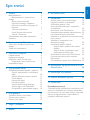 2
2
-
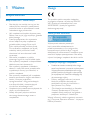 3
3
-
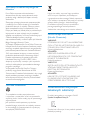 4
4
-
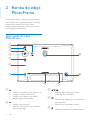 5
5
-
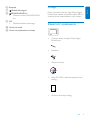 6
6
-
 7
7
-
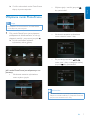 8
8
-
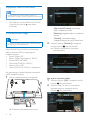 9
9
-
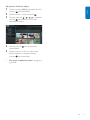 10
10
-
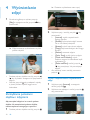 11
11
-
 12
12
-
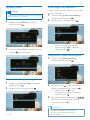 13
13
-
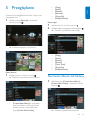 14
14
-
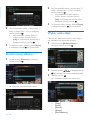 15
15
-
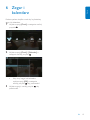 16
16
-
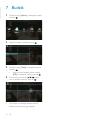 17
17
-
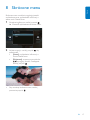 18
18
-
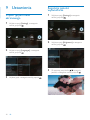 19
19
-
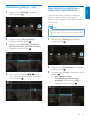 20
20
-
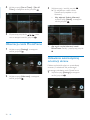 21
21
-
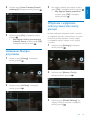 22
22
-
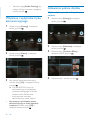 23
23
-
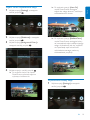 24
24
-
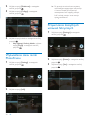 25
25
-
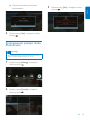 26
26
-
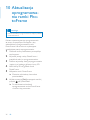 27
27
-
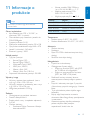 28
28
-
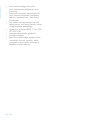 29
29
-
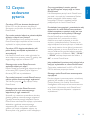 30
30
-
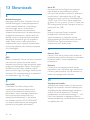 31
31
-
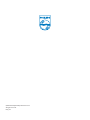 32
32
Philips SPF1327/10 Instrukcja obsługi
- Kategoria
- Cyfrowe ramki do zdjęć
- Typ
- Instrukcja obsługi
- Niniejsza instrukcja jest również odpowiednia dla
Powiązane artykuły
-
Philips 32PFL5404/12 Instrukcja obsługi
-
Philips HTS6120/12 Instrukcja obsługi
-
Philips hts 7200 Instrukcja obsługi
-
Philips HTS7140/12 Instrukcja obsługi
-
Philips HTS3377/12 Instrukcja obsługi
-
Philips HTS8160B/12 Instrukcja obsługi
-
Philips HTS5220/12 Instrukcja obsługi
-
Philips HTS8141/12 Instrukcja obsługi
-
Philips 47PFL6067H/12 Instrukcja obsługi